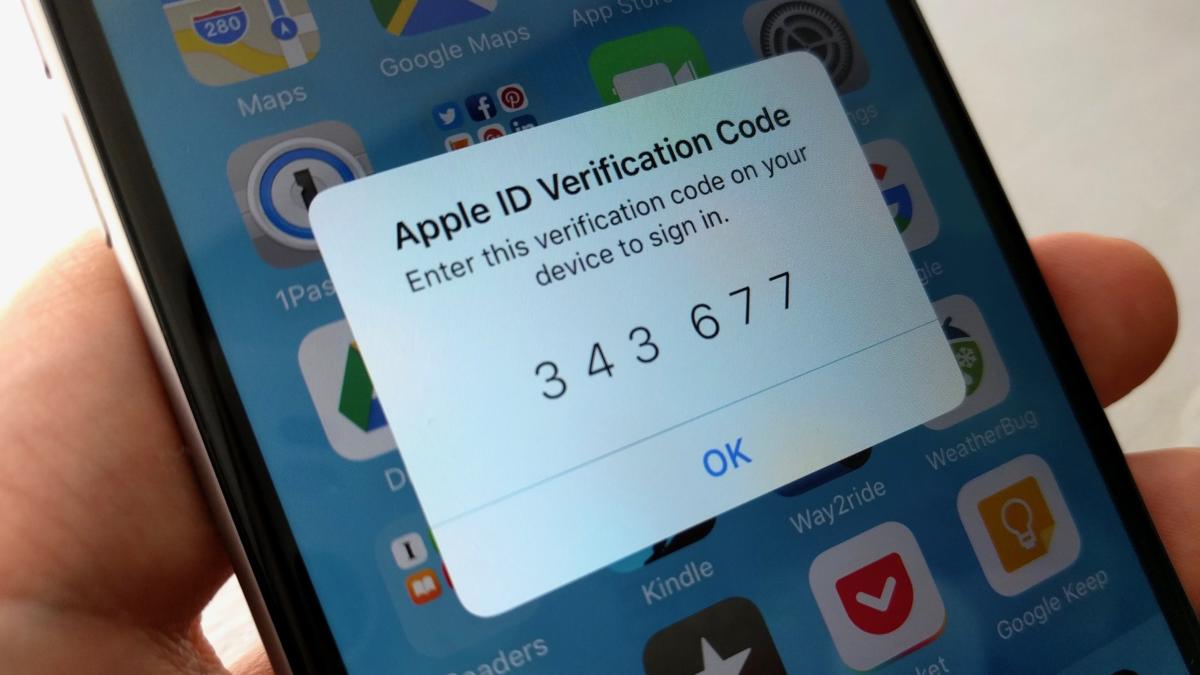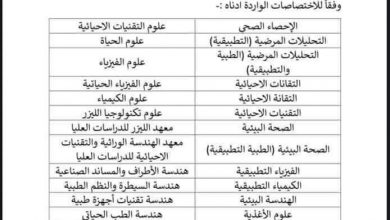كيفية إعداد مُنشئ كود المصادقة الثنائي المدمج في أجهزة آيفون iPhone
مع انتشار اختراق الحسابات عبر الإنترنت بشكل متزايد ، أصبح من الضروري لجميع المستخدمين التأكد من أنهم يتخذون جميع التدابير الأمنية المتاحة لهم. من أفضل الطرق لحماية أي حساب عبر الإنترنت استخدام المصادقة الثنائية (2FA).
توفر المصادقة ذات العاملين أمانًا قويًا أثناء محاولات تسجيل الدخول من خلال مطالبة المستخدم بتقديم معلومات إضافية لا يعرفها سوى صاحب الحساب ، مثل رمز يتلقى رسالة نصية إلى رقم هاتف المستخدم ، أو رمز تم إنشاؤه بواسطة اثنين – تطبيق عامل المصادقة.
في نظام التشغيل iOS 15 والإصدارات الأحدث ، أضافت Apple ميزة مصادقة ثنائية مضمنة تسمح باستخدام جهاز iPhone الخاص بك لإنشاء رموز التحقق لتوفير مزيد من الأمان عند تسجيل الدخول إلى حسابات مختلفة عبر الإنترنت.
إذا كان هناك موقع أو تطبيق يتطلب مصادقة ثنائية (2FA) ، فيمكنك إعداد رموز التحقق له دون تنزيل تطبيق تابع لجهة خارجية. بمجرد إعداده ، يقوم مُنشئ الأكواد المدمج في iPhone بإنشاء رموز التحقق وملؤها تلقائيًا عند تسجيل الدخول إلى موقع أو تطبيق ، مما يجعل استخدام المصادقة الثنائية أسهل على جهاز iPhone الخاص بك.
كيفية إعداد مُنشئ كود المصادقة الثنائي المدمج لجهاز iPhone
لإعداد مُنشئ رمز المصادقة الثنائية المدمج لجهاز iPhone الخاص بك ، ستحتاج أولاً إلى تمكين استخدام تطبيق المصادقة على أي موقع ويب أو تطبيق يدعم هذه الميزة. من الأسهل إتمام عملية التنشيط باستخدام جهاز كمبيوتر ، حيث قد تتطلب بعض الخطوات مسح رمز الاستجابة السريعة الذي يظهر على الشاشة بكاميرا iPhone.
ترسل بعض المواقع رمز تحقق في رسالة نصية لأنه يتم تمكين المصادقة الثنائية افتراضيًا ، وفي هذه الحالة ، ستحتاج إلى الانتقال إلى إعدادات الأمان أو الخصوصية لهذا الموقع لتمكين استخدام تطبيق المصادقة بدلاً من ذلك.
على سبيل المثال ، في حسابات Twitter ، هناك خيار لتمكين استخدام تطبيق المصادقة الذي يمكنك الوصول إليه باتباع الخطوات التالية:
- اذهب إلى قائمة الإعدادات.
- حدد الأمان والوصول إلى الحساب
- اختر الأمان ، ثم انقر فوق خيار المصادقة الثنائية.
- قم بتشغيل خيار (تطبيق المصادقة).
بعد تمكين استخدام تطبيق المصادقة في الحساب أو التطبيق ، سيُطلب منك إما إدخال مفتاح الإعداد في جهازك أو مسح رمز الاستجابة السريعة ضوئيًا باستخدام كاميرا هاتفك.
إذا طُلب منك إدخال مفتاح الإعداد ، فاتبع الخطوات التالية:
- انتقل إلى الإعدادات على جهاز iPhone الخاص بك
- انقر فوق خيار كلمات المرور وحدد الحساب الخاص بالتطبيق أو الخدمة من القائمة.
- انقر فوق خيار إعداد رمز التحقق
- انقر فوق إدخال مفتاح الإعداد في القائمة المنبثقة وأدخل المفتاح.
- سيظهر رمز التحقق على هاتفك ، قم بنسخه والعودة إلى موقع الويب حيث أخذت مفتاح الإعداد وأدخل رمز التحقق لتمكين المصادقة الثنائية.

إذا كان الموقع الذي تحاول فيه تأمين حسابك يمنحك رمز الاستجابة السريعة ، فافتح تطبيق الكاميرا على جهاز iPhone ووجه عدسة الكاميرا إلى شاشة الكمبيوتر لمسح رمز الاستجابة السريعة ضوئيًا.
-بعد مسح الرمز ، انقر فوق خيار إضافة رمز التحقق في كلمات المرور.
– ستنتقل تلقائيًا إلى الإعدادات ، ثم كلمات المرور ، حيث قد تحتاج إلى تحديد الحساب الصحيح يدويًا لإضافة رمز التحقق.
-بعد ذلك ، سيقوم جهاز iPhone الخاص بك تلقائيًا بإنشاء رمز تحقق صالح لمدة 30 ثانية لإضافته إلى الموقع.
كيفية استخدام منشئ رمز المصادقة الثنائي المدمج لجهاز iPhone
في المستقبل ، عند تسجيل الدخول إلى الموقع أو الخدمة حيث قمت بتمكين تطبيق المصادقة الثنائية ، سيُطلب منك إدخال رمز التحقق ، وسيقوم جهاز iPhone الخاص بك بإنشاء رمز تحقق صالح لمدة 30 ثانية باستخدام المدمج في منشئ رمز المصادقة الثنائية ، وسيتم عرض الرمز تلقائيًا أعلى لوحة المفاتيح الموضحة في الشاشة ، وكل ما عليك فعله هو النقر فوق الرمز لإدخاله في الحقل المخصص.